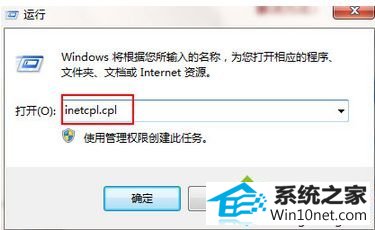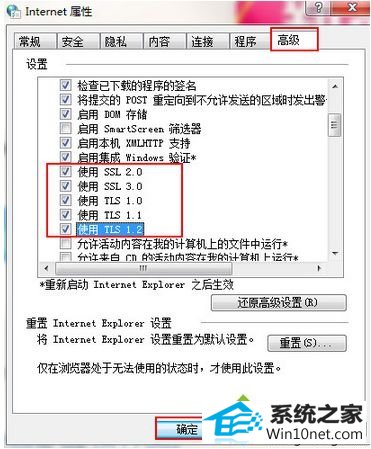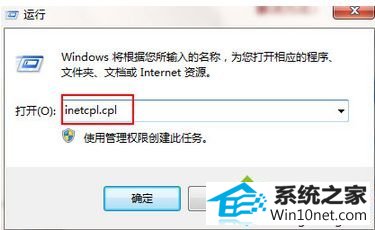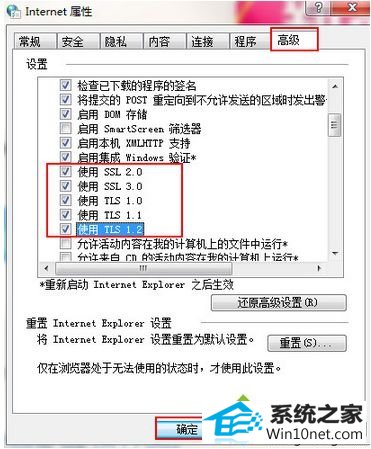今天小编分享一下win10系统打开网页弹出“ssl连接出错”提示问题的处理方法,在操作win10电脑的过程中常常不知道怎么去解决win10系统打开网页弹出“ssl连接出错”提示的问题,有什么好的方法去处理win10系统打开网页弹出“ssl连接出错”提示呢?今天本站小编教您怎么处理此问题,其实只需要1、首先可以按下组合键win+r,打开“运行”窗口,并输入“inetcpl.cpl”命令,按回车; 2、然后可以在“internet属性”窗口中,直接切换到“高级”选项卡,并直接在设置中勾选“使用ssL2.0、使用ssL 3.0”、“使用TLs1.0”、“使用TLs 1.1”、“使用TLs 1.2”,点击确定就可以完美解决了。下面就由小编给你们具体详解win10系统打开网页弹出“ssl连接出错”提示的图文步骤:
具体方法如下:
1、首先可以按下组合键win+r,打开“运行”窗口,并输入“inetcpl.cpl”命令,按回车;
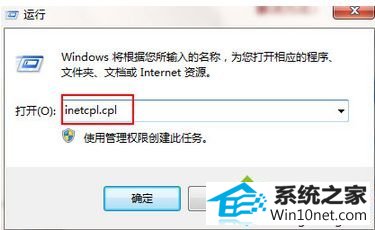
2、然后可以在“internet属性”窗口中,直接切换到“高级”选项卡,并直接在设置中勾选“使用ssL2.0、使用ssL 3.0”、“使用TLs1.0”、“使用TLs 1.1”、“使用TLs 1.2”,点击确定。
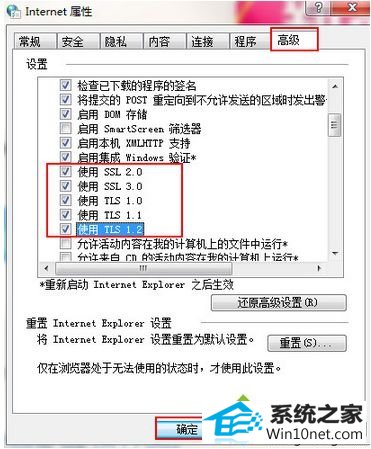
以上就是windows10打开网页弹出“sl连接出错”提示图文步骤,有需要的用户不妨根据上面的方法试试,希望此教程内容能够帮助到大家!
(责任编辑:chenhai)